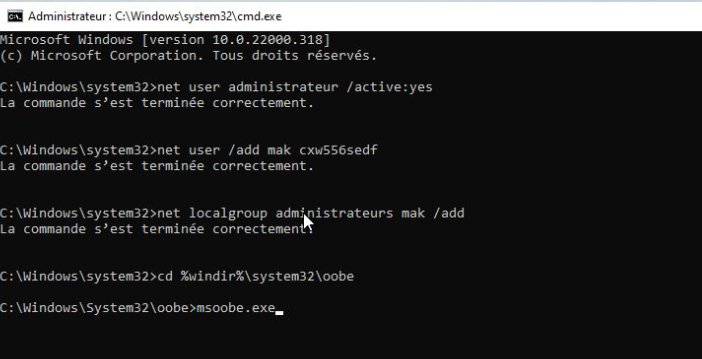-
Nbre de contenus
26812 -
Inscription
-
Dernière visite
-
Jours gagnés
627
Tout ce qui a été posté par Delta
-
montrer une fois la CG que vous avez actuellement marque modèle etc. Ou une photo sous différent angle pour voir si elle comporte ou pas de connecteur comme montré sur les photos avant
-
c'est pour votre CPU. Ce câble donne le 12V au CPU donc si vous tomber sur une CG qui demande un 12V vous en avez plus, il faudra passer par un câble comme montré plus haut ou changer d'alimentation qui n'est pas non plus des plus performante
-
une ram peut faire un faux positif sur la CG tester l'astuce des ram
-
Quand tu rentre, on regardera ensemble ce que l'on peut faire
-
si cela était la carte graphique intégré ou additionnel, il y aurai pas d'affichage... vous avez combien de Ram sur ce pc, une ou deux ? Si vous en avez deux, retirer une et démarrer le pc, si démarre pas, retirer la deuxième et replacer la première et faite le test
-
ou alors passer par ce genre de cable Cable d'Alimentation Carte Graphique convertisseur MOLEX 4 PIN vers 6 PIN PCI-E tout dépendra du connecteur sur votre futur CG
-
alimentation est adaptée à l'alimentation d'un Ordinateur de bureau. Puissance de sortie: 360 Watt, Tension: 12 Volt, Rendement: 80 PLUS Bronze Ventilateur: Oui / Alimentation électrique par 3-pôle EU IT Connecteur IEC / Connecteurs: 2x PATA - 4 Pin, 5x SATA - 15 Pin, 1x Floppy - 4 Pin, 1x ATX - 24 Pin, 1x 4 Pin il faudra regarder car sur certaine CG maintenant il y a un connecteur 4 ou 6 ou encore 8 pin qui vient donner de l'alimentation a la CG. exemple ici : je pense que vous ne l'avez pas sur votre alimentation. sur votre alimentation, vous avez un câble 4 pin jaune noir, mais il doit être déjà enficher sur votre CM a l'endroit ou il alimente votre CPU je me trompe pas ?
-
hello, carte mère peut être, mais on peut aussi pensé a un disque dur qui a planté ou qui est défectueux. Quelle est la marque et modèle du pc. Avez vous une clé usb bootable ?
-
hello selon ce que je vois sur le site asus et votre pc : Graphics NVIDIA® GeForce® GT710 2GB GDDR5 : 1x DVI, 1x D-SUB, 1x HDMI NVIDIA® GeForce® GTX1650 4GB GDDR6 : 1x DP, 1x DVI, 1x HDMI NVIDIA® GeForce® GT1030 2GB : 1x DVI, 1x HDMI maintenant il y a surement moyen de mettre autre chose encore mais on dois voir l'intérieur du pc et donc de la carte mere. faite attention aussi a votre alimentation quelle puissance fait t'elle
-
hello, en effet c'est probablement DD soudé eMMC 32 Go ou alors avec un peut de chance il est a enficher comme sur le deuxième lien que vous présentez. pour bien faire il faut ouvrir le pc mais si il est nouveau il faut faire attention de rien abimer au risque de perdre la garantie au vus de la photo, cela vas être compliquer ... il est soudé depuis que j'écris ce commentaire, et que je recherche un peut pour diag ce PC, je pense que le disque dur externe serai le plus facile en tentant d'y mettre un système d'exploitation de tte façon il faudrait ouvrir la coque pour au moins voir l'intérieur voir si cela ressemble a ceci : vidéo :
-
Bonjour, la première chose a faire, savoir si c'est un pc portable ou un pc bureau. Dans tout les cas c'est mauvais signe ... Alimentation ou CM en effet ou encore si pc portable le transfo . ouvrez le pc et faites des photos que l'on regarde ensemble ce qui se passe
-
je pense pas ou alors des modife risqué. Ce DD sera vus comme un disque dur de données et tout ce que vous aviez dedans
-
visiblement c'est un montage spécifique a ce lecteur DVD
-
hello un Slim sata ou un montage spécial allez savoir
-
ou allait ce câble sur la CM on dirait le câble du sound
-
6 x SATA 6.0Gb/s ports vous pouvez mettre 6 disques dur en fait Sauf si vous avez des Nvme 512GB M.2 2280 NVMe™ PCIe® 3.0 SSD qu'est ce que vous voulez mettre comme SSD car SSD et SSD nvme pas la meme chose on confond souvent. Voici un SSD voici un SSD Nvme
-
fait une photo si tu peut ... Normalement cela doit venir assez facilement soit en appuyant sur la petite languette de verrou soit en tirant légèrement si il n'est pas équiper de verrous. tout est possible suffit de voir quelle CM tu possède. Fait une photo ou donne les données technique complète marque modèle etc de la CM
-
hello, il y a peut etre un petit bouton poussoir il faut le pincer et le retirer
-
montrer une fois comment vous avez réalisé la clé usb avec rufus . Si votre bios n'est pas en uefi, votre clé devrais ressemblé a ceci :
-
tentez de créer une clé rendue bootable avec rufus. pensez a bien paramétré en UEFI ou Bios lors de votre création. pensez aussi a GPT ou MBR selon votre config SSD
-
-
C'est possible... Certains programme peut ne pas fonctionner ou s'installé si le bios est pas a la bonne heure ou date ... Maintenant si tout es ok il faudra regarder pour voir si le disque dur n'est pas en défaut
-
le bios est a la bonne heure et date ... ? peut etre un reglage dans le bios du au changement de la pile. la Ram est bien reconnu par le pc et le bios ?
-
bonjour c'est très probablement un problème matériel ... Comment ce comportais le pc avant votre désir de formatage. Peut être aviez vous des soucis que vous avez désirez formater... Qu'elle était ces soucis.
-
peut etre reparer le boot comme ici https://lecrabeinfo.net/reparer-demarrage-windows-10.html#sur-un-windows-10-uefi